如何将 ONLYOFFICE Docs 与 Nextcloud 进行集成
Nextcloud 是 ownCloud 项目的分叉,其为您提供了可供自行管理和控制的云存储服务功能。此外,您还可使用 Nextcloud 应用商店中的多种应用来扩展其功能。其应用商店中提供一款应用 —— ONLYOFFICE。用户可使用该应用来实现 Nextcloud 集成(与 ownCloud 相似),从而使用 ONLYOFFICE 在线文档编辑器来对文本文档、电子表格以及演示文稿进行轻松创建、编辑和协作。
1. 软件要求
您将需要:
- 11.0.2 或更高版本的 Nextcloud。如需进行安装,请参考这里的说明。
- 4.2 或更高版本的 ONLYOFFICE 文档服务器。
- OwnCloud/Nextcloud ONLYOFFICE 集成应用。
2. 安装 ONLYOFFICE 文档服务器 v.4.2
如需安装最新版本的 ONLYOFFICE 文档服务器,您可选择使用 .deb/.rpm 包或是官方 Docker 镜像。最简单的方法是使用 Docker。
在开始安装之前,请确保您的机器满足以下系统要求:
- CPU:双核,至少 2 GHz
- RAM:4 GB 及以上
- HDD:至少 2 GB 空闲空间
- 至少 2 GB swap 空间
- OS:amd64 Linux 发行版,内核版本 3.10 或更新
- Docker:1.10 或更高版本
然后运行 Docker 并执行以下命令:
sudo docker run -i -t -d -p 80:80 onlyoffice/documentserver这将安装文档服务器及其所需的一切依赖。
在浏览器中运行 ONLYOFFICE 以检查其是否正常工作。
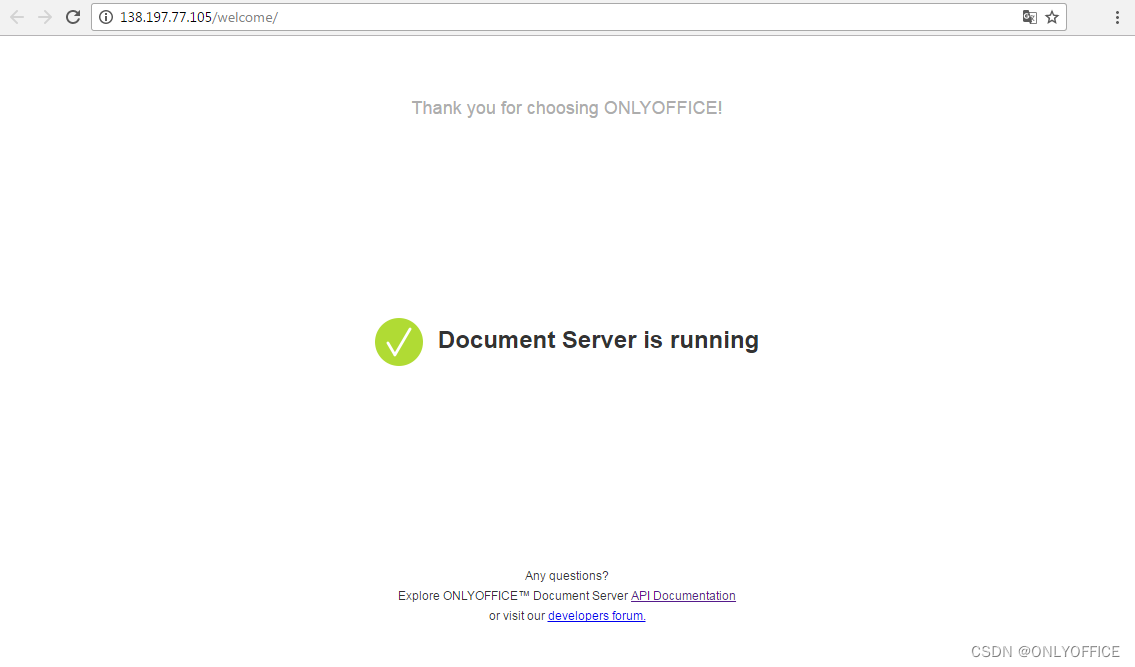
请注意,ONLYOFFICE 文档服务器与 Nextcloud 必须安装在不同的机器上,否则可能会出现集成问题。
3. 启用 ownCloud/Nextcloud ONLYOFFICE 集成应用
从 GitHub 中下载 ownCloud/Nextcloud ONLYOFFICE集成应用并将其放入 Nextcloud 服务器的 /apps 目录中:
cd apps/
git clone https://github.com/ONLYOFFICE/onlyoffice-owncloud.git onlyoffice访问 Nextcloud,打开未启用应用页面并点击启用 ONLYOFFICE 应用程序。
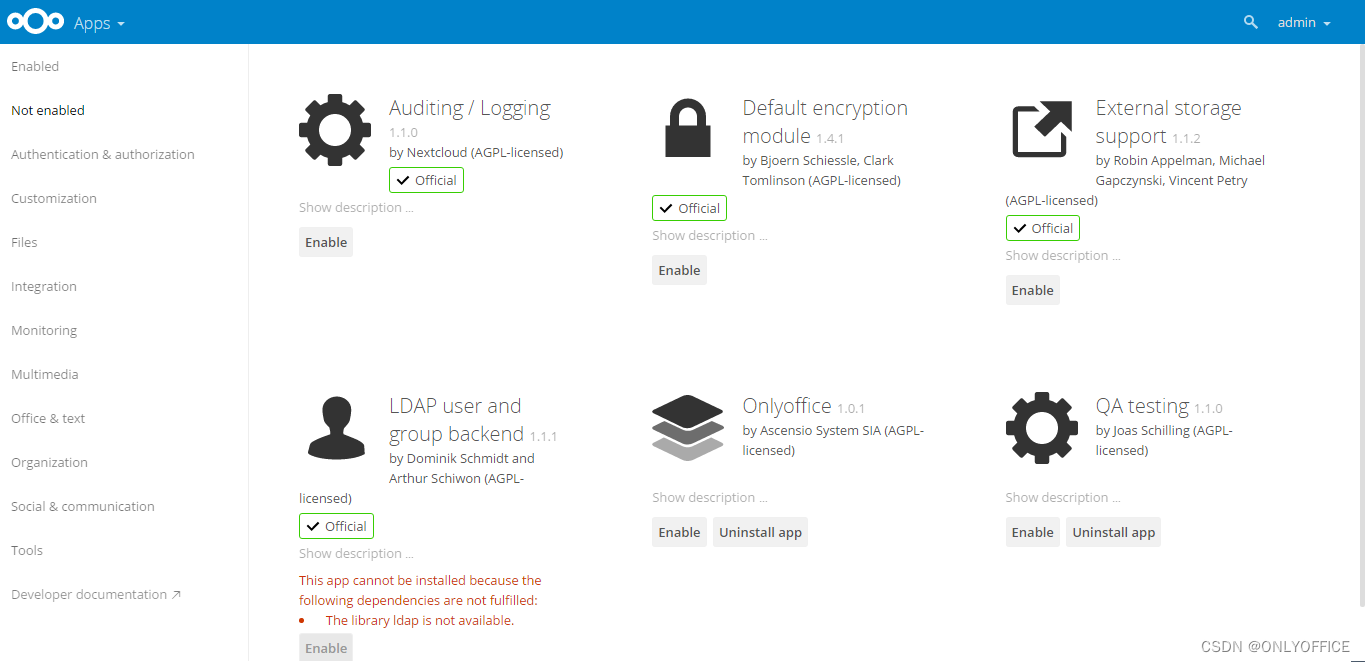
4. 配置 ownCloud/Nextcloud ONLYOFFICE 集成应用
打开 Nextcloud 管理员设置,前往 ONLYOFFICE 部分并输入已安装 ONLYOFFICE 文档服务器的机器地址:
https://<documentserver>
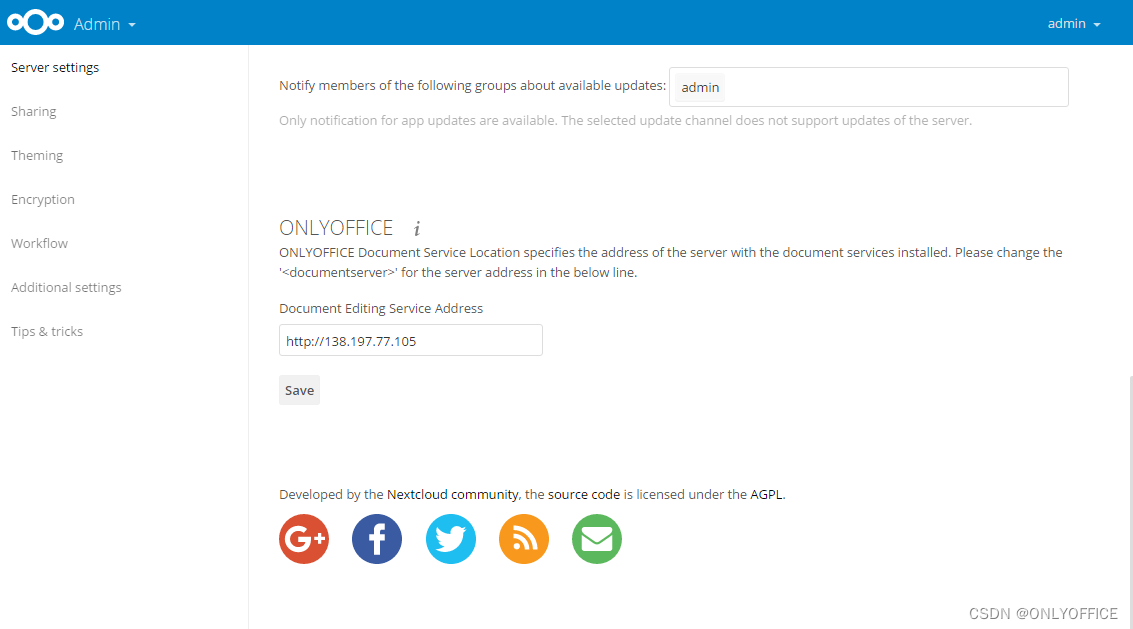
如果您是从浏览器中复制的文档服务器 URL,请注意去掉 /welcome/。
5. 开始使用 ONLYOFFICE
如需对文档进行编辑,只需从相应文档的菜单中选择“在 ONLYOFFICE 中打开”选项即可。
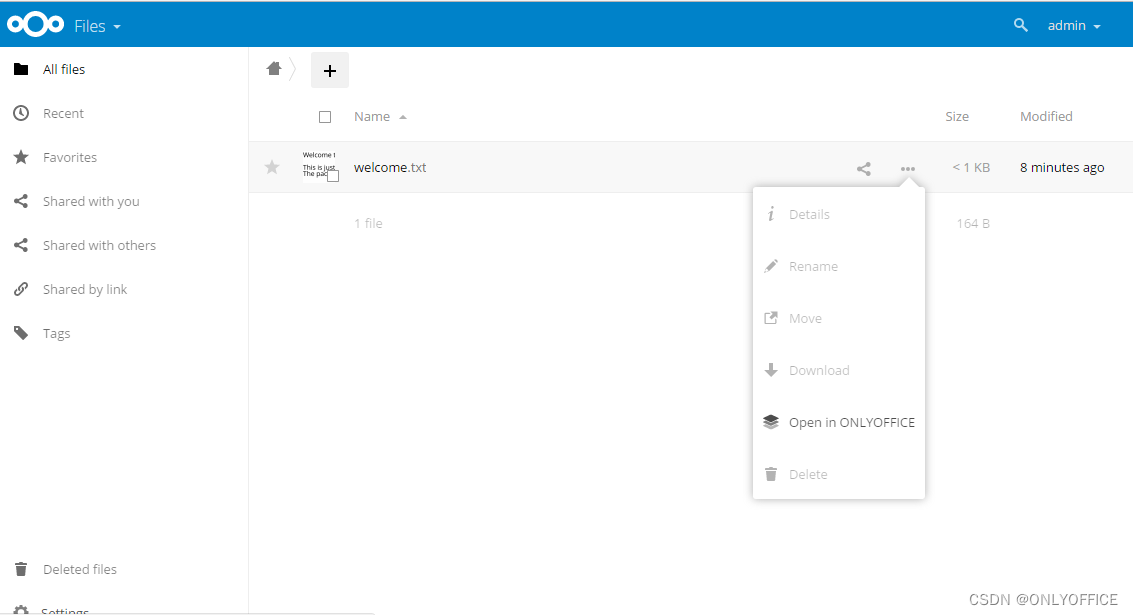
如需新建文本文档、电子表格或演示文稿,请点击 Nextcloud 界面顶部的“+”按钮,然后选择合适的文件类型。
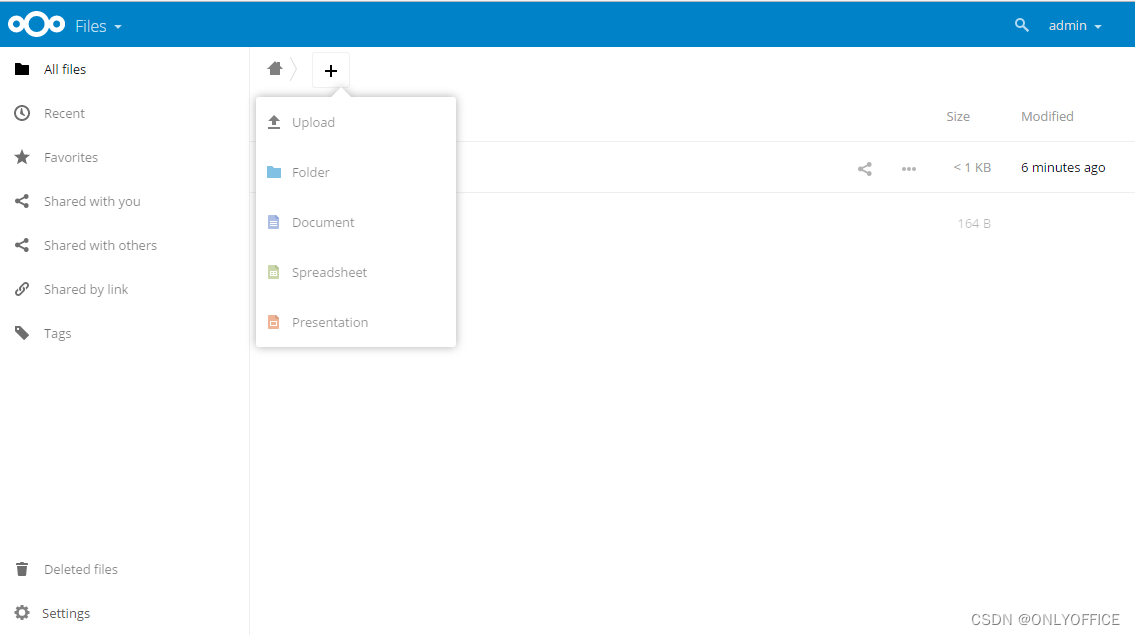
相关链接
- 想要了解其工作原理?那就看看 ONLYOFFICE API 文档吧。
- 您还可在 GitHub 上查看源代码